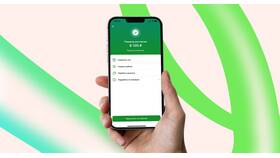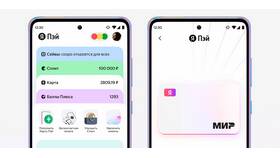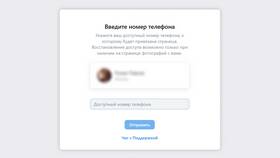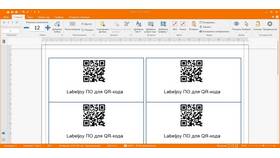В ситуациях, когда пульт ДУ недоступен или неисправен, существует несколько альтернативных способов управления проектором. Рассмотрим наиболее эффективные методы.
Содержание
Способы управления проектором без пульта
- Использование кнопок на корпусе проектора
- Подключение через мобильное приложение
- Управление через компьютер
- Применение универсальных ИК-приложений
- Использование веб-интерфейса
Управление через панель кнопок на проекторе
| Кнопка | Функция |
| Power | Включение/выключение |
| Menu | Открытие меню настроек |
| Навигационные стрелки | Перемещение по меню |
| Enter/OK | Подтверждение выбора |
| Source | Смена источника сигнала |
Управление через мобильное приложение
Популярные приложения для управления проекторами:
- Projector Remote (универсальное)
- Epson iProjection (для проекторов Epson)
- BenQ Projector Control (для BenQ)
- ViewSonic vRemote
Как подключить:
- Убедитесь, что проектор и смартфон в одной сети
- Запустите приложение и найдите проектор
- Выполните сопряжение устройств
Управление через компьютер
Способы подключения:
- USB-соединение с использованием фирменного ПО
- LAN-подключение через Ethernet-кабель
- Wi-Fi соединение (для поддерживающих моделей)
Функции управления:
| Функция | Как выполнить |
| Включение/выключение | Через меню управления питанием |
| Коррекция изображения | Настройки дисплея в ПО |
| Смена источника | Выбор входного сигнала |
Использование ИК-приложений для смартфона
- Проверьте, есть ли в смартфоне ИК-порт
- Установите приложение (например, AnyMote)
- Выберите модель проектора из базы
- Направьте ИК-порт смартфона на проектор
- Используйте виртуальный пульт
Управление через веб-интерфейс
- Подключите проектор к сети
- Узнайте IP-адрес проектора (через меню)
- Введите адрес в браузере компьютера
- Авторизуйтесь (если требуется)
- Используйте веб-панель управления
Решение проблем при управлении без пульта
| Проблема | Решение |
| Не работают кнопки на проекторе | Проверьте блокировку панели в настройках |
| Приложение не находит проектор | Проверьте подключение к сети |
| Нет реакции на ИК-сигнал с телефона | Убедитесь в наличии ИК-порта в смартфоне |
Используя эти методы, вы сможете полноценно управлять проектором даже при отсутствии оригинального пульта дистанционного управления.